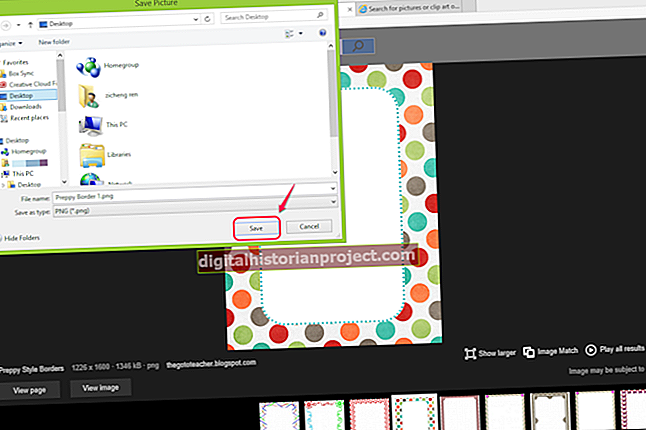వేర్వేరు వెబ్ హోస్టింగ్ ప్రొవైడర్లు CPanel పాస్వర్డ్ రికవరీని నిర్వహిస్తారు మరియు వివిధ మార్గాల్లో రీసెట్ చేస్తారు. బ్లూహోస్ట్ వంటి కొన్ని హోస్టింగ్ కంపెనీలు మీ డొమైన్ పేరు కోసం రికార్డ్లో ఉన్న ఇమెయిల్ ఖాతాకు మీ ప్రస్తుత పాస్వర్డ్ను ఇమెయిల్ చేస్తాయి. హోస్ట్గేటర్ వంటి ఇతర హోస్టింగ్ ప్రొవైడర్లు ఇప్పటికే ఉన్న పాస్వర్డ్లను పునరుద్ధరించడానికి అనుమతించరు; అయినప్పటికీ, మీరు CPanel లాగిన్ స్క్రీన్ నుండి పాస్వర్డ్ను రీసెట్ చేయి లింక్ ఉపయోగించి క్రొత్త పాస్వర్డ్ను సెట్ చేయవచ్చు. CPanel డాష్బోర్డ్లోకి లాగిన్ అయినప్పుడు మీరు మీ పాస్వర్డ్ను కూడా రీసెట్ చేయవచ్చు. మీరు లాగిన్ అవ్వలేకపోతే మరియు మీ CPanel లాగిన్ స్క్రీన్కు పాస్వర్డ్ రీసెట్ లింక్ లేకపోతే, మీ పాస్వర్డ్ను రీసెట్ చేయడానికి లేదా తిరిగి పొందడానికి మీరు మీ హోస్టింగ్ కంపెనీ టెక్ సపోర్ట్ విభాగాన్ని సంప్రదించాలి.
శంకేత పదం తిరిగి పొందుట
1
పాస్వర్డ్ రికవరీ స్క్రీన్ను తెరవడానికి CPanel లాగిన్ స్క్రీన్ను తెరిచి “మర్చిపోయిన పాస్వర్డ్” లింక్పై క్లిక్ చేయండి.
2
డొమైన్ పేరు లేదా వినియోగదారు పేరు ఫీల్డ్లో మీ ఖాతా కోసం మీ CPanel వినియోగదారు పేరు లేదా ప్రధాన డొమైన్ పేరును టైప్ చేయండి.
3
“శోధన ఖాతా” బటన్ క్లిక్ చేయండి. మీ హోస్టింగ్ ఖాతాకు నమోదు చేయబడిన ప్రాధమిక ఇమెయిల్ ఖాతాకు మీ ప్రస్తుత పాస్వర్డ్తో ఇమెయిల్ పంపబడుతుంది.
4
మీ ఇమెయిల్ ఖాతాకు లాగిన్ అవ్వండి మరియు మీ హోస్టింగ్ ప్రొవైడర్ నుండి ఇమెయిల్ తెరవండి. ఇమెయిల్లో మీ ప్రస్తుత CPanel పాస్వర్డ్ ఉంది.
CPanel లాగిన్ స్క్రీన్ నుండి పాస్వర్డ్ను రీసెట్ చేయండి
1
వెబ్ బ్రౌజర్లో మీ CPanel లాగిన్ స్క్రీన్ను తెరవండి.
2
లాగిన్ ఫీల్డ్ల క్రింద “మర్చిపోయిన పాస్వర్డ్” లేదా “పాస్వర్డ్ను రీసెట్ చేయి” ఎంపికను క్లిక్ చేయండి. పాస్వర్డ్ రీసెట్ స్క్రీన్ తెరుచుకుంటుంది.
3
మీ హోస్టింగ్ ఖాతాకు నమోదు చేసిన ఇమెయిల్ చిరునామాను నిర్ధారించండి. చిరునామా చెల్లుబాటులో ఉంటే, మీ పాస్వర్డ్ను రిజిస్టర్డ్ ఇమెయిల్ ఖాతాకు రీసెట్ చేయడానికి లింక్ ఉన్న ఇమెయిల్ను పంపడానికి “సమర్పించు” లేదా “సరే” బటన్ క్లిక్ చేయండి. మీరు ఇకపై ఇమెయిల్ చిరునామాను ఉపయోగించకపోతే, “ఇమెయిల్” ఫీల్డ్లో ప్రత్యామ్నాయ ఇమెయిల్ చిరునామాను టైప్ చేసి, ఆపై “సమర్పించు” లేదా “సరే” బటన్ క్లిక్ చేయండి. పాస్వర్డ్ రీసెట్ ఇమెయిల్ పేర్కొన్న ఇమెయిల్ చిరునామాకు పంపబడుతుంది.
4
మీ ఇమెయిల్ క్లయింట్ను తెరిచి, ఆపై మీ హోస్టింగ్ సంస్థ నుండి వచ్చిన ఇమెయిల్పై క్లిక్ చేయండి.
5
పాస్వర్డ్ రీసెట్ స్క్రీన్ను తెరవడానికి ఇమెయిల్లోని "పాస్వర్డ్ రీసెట్" లింక్పై క్లిక్ చేయండి.
6
పాస్వర్డ్ ఫీల్డ్లో మీ CPanel డాష్బోర్డ్ కోసం క్రొత్త పాస్వర్డ్ను టైప్ చేసి, ఆపై నిర్ధారణ ఫీల్డ్లో పాస్వర్డ్ను మళ్లీ టైప్ చేయండి.
7
మీ పాస్వర్డ్ను రీసెట్ చేయడానికి “సరే” లేదా “సమర్పించు” క్లిక్ చేయండి.
8
CPanel లాగిన్ స్క్రీన్కు తిరిగి వెళ్లి, మీ వినియోగదారు పేరు మరియు క్రొత్త పాస్వర్డ్తో లాగిన్ అవ్వండి.
CPanel డాష్బోర్డ్ నుండి పాస్వర్డ్ను రీసెట్ చేయండి
1
CPanel లాగిన్ స్క్రీన్ను తెరిచి, మీ హోస్టింగ్ ఆధారాలతో లాగిన్ అవ్వండి.
2
CPanel డాష్బోర్డ్ యొక్క ప్రాధాన్యతల విభాగంలో “పాస్వర్డ్ మార్చండి” అని లేబుల్ చేయబడిన చిహ్నాన్ని క్లిక్ చేయండి. పాస్వర్డ్ మార్చండి స్క్రీన్ తెరుచుకుంటుంది.
3
పాత పాస్వర్డ్ ఫీల్డ్లో మీ ప్రస్తుత పాస్వర్డ్ను టైప్ చేయండి.
4
క్రొత్త పాస్వర్డ్ ఫీల్డ్లో క్రొత్త పాస్వర్డ్ను టైప్ చేసి, ఆపై దాన్ని నిర్ధారణ ఫీల్డ్లో మళ్లీ టైప్ చేయండి.
5
“సమర్పించు” లేదా “సరే” క్లిక్ చేయండి. మీ CPanel పాస్వర్డ్ మార్చబడింది.